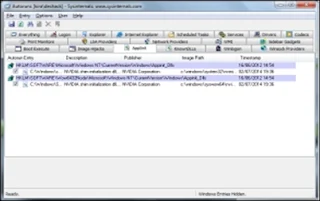Advertisement
Suatu aplikasi Windows kadang-kadang gagal untuk memuat atau menjalankannya. Kira-kira kenapa? Bahkan ini bisa terjadi kapan saja, yang menampilkan sebuah pesan pada layar bertanda "Application Error" sebuah pesan yang membingungkan. Di dalam pesan tersebut secara lengkap tertuliskan seperti ini “The application was unable to start correctly (0xc0000142). Click OK to close the application”.
Pertama yang harus dilakukan pastinya adalah dengan menutup aplikasi dan segera mencari bantuan teman atau Anda langsung telajah ke internet. Hal ini tidak mudah untuk menemukan solusi dalam menyelesaikan masalah tersebut, namun saya akan mencoba membantu dengan pengalaman yang saya punya supaya memberikan hasil terbaik buat Anda. Kita kenali terlebih dahulu permasalahnnya sebelum ke tahap perbaikan.
Sebenarnya "Application Error" merupakan Masalah Seperti Apa?
Ini semacam jendela memberitahu di layar bahwa aplikasi tidak dapat memulai. Meskipun Anda mencoba sampai ratusan kali, tapi tetap saja tidak memecahkan permasalahan begitu saja. Masalahnya adalah bahwa DDL yang meluncurkan aplikasi unsigned atau digital yang tidak berlaku lagi. Dan itu terjadi karena mungkin Anda sebelumnya telah download sebuah program dari situs tidak resmi.
Berikutnya Apa yang Harus Kita Lakukan?
Untuk mengatasi Aplikasi Error, yang harus Anda butuhkan yaitu Windows Sysinternals Tool atau yang bisa disebut Autoruns untuk Windows. Anda dapat men-download dari situs resmi melalui url ini, http://technet.microsoft.com/en-ca/sysinternals/bb963902.aspx
Extract file hasil download tadi, buka file autoruns.exe dan pergi ke tab Appinit, yang akan menampilkan semua dll yang unsigned atau digital tidak lagi berlaku pada komputer Anda. Klik kanan masing-masing, satu per satu, pergi ke Properties dan ubahlah namanya. Setelah mengubah nama mereka masing-masing, cobalah meluncurkan aplikasi lagi untuk menemukan dll bermasalah.
Apabila metode di atas tadi tidak memecahkan kesalahan aplikasi, artinya masih terjadi pesan Error 0xc0000142. Coba langkah ini, dengan klik kanan pada entri berikut ini, HKLMSOFTWAREMicrosoftWindows NTCurrentVersionWindowsAppInit_Dlls
dan klik pada Jump to entry---
Sebuah jendela baru akan terbuka: itu adalah Editor Sistem Registry. Klik dua kali pada LoadAppInit_DLLs dan mengubah nilai dari 1 ke 0. Kemudian klik OK untuk konfirmasi dan keluar. Sekarang coba meluncurkan program aplikasi lagi, semoga yang ini berhasil dan tidak ada pesan kesalahan lagi.
Pertama yang harus dilakukan pastinya adalah dengan menutup aplikasi dan segera mencari bantuan teman atau Anda langsung telajah ke internet. Hal ini tidak mudah untuk menemukan solusi dalam menyelesaikan masalah tersebut, namun saya akan mencoba membantu dengan pengalaman yang saya punya supaya memberikan hasil terbaik buat Anda. Kita kenali terlebih dahulu permasalahnnya sebelum ke tahap perbaikan.
Sebenarnya "Application Error" merupakan Masalah Seperti Apa?
Ini semacam jendela memberitahu di layar bahwa aplikasi tidak dapat memulai. Meskipun Anda mencoba sampai ratusan kali, tapi tetap saja tidak memecahkan permasalahan begitu saja. Masalahnya adalah bahwa DDL yang meluncurkan aplikasi unsigned atau digital yang tidak berlaku lagi. Dan itu terjadi karena mungkin Anda sebelumnya telah download sebuah program dari situs tidak resmi.
Berikutnya Apa yang Harus Kita Lakukan?
Untuk mengatasi Aplikasi Error, yang harus Anda butuhkan yaitu Windows Sysinternals Tool atau yang bisa disebut Autoruns untuk Windows. Anda dapat men-download dari situs resmi melalui url ini, http://technet.microsoft.com/en-ca/sysinternals/bb963902.aspx
Extract file hasil download tadi, buka file autoruns.exe dan pergi ke tab Appinit, yang akan menampilkan semua dll yang unsigned atau digital tidak lagi berlaku pada komputer Anda. Klik kanan masing-masing, satu per satu, pergi ke Properties dan ubahlah namanya. Setelah mengubah nama mereka masing-masing, cobalah meluncurkan aplikasi lagi untuk menemukan dll bermasalah.
Apabila metode di atas tadi tidak memecahkan kesalahan aplikasi, artinya masih terjadi pesan Error 0xc0000142. Coba langkah ini, dengan klik kanan pada entri berikut ini, HKLMSOFTWAREMicrosoftWindows NTCurrentVersionWindowsAppInit_Dlls
dan klik pada Jump to entry---
Sebuah jendela baru akan terbuka: itu adalah Editor Sistem Registry. Klik dua kali pada LoadAppInit_DLLs dan mengubah nilai dari 1 ke 0. Kemudian klik OK untuk konfirmasi dan keluar. Sekarang coba meluncurkan program aplikasi lagi, semoga yang ini berhasil dan tidak ada pesan kesalahan lagi.
Catatan: beberapa aplikasi mungkin akan mengubah nilai yang tadinya 0 kembali lagi ke 1 dengan sendiri setelah mereka dibuka dan diluncurkan kembali!!!Namun bagi anda yang Error ternyata pada CMD.EXE, bisa baca: Cara Memperbaiki cmd.exe yang Rusak atau Error karena beda lagi permasalahan dan juga perbaikannya.